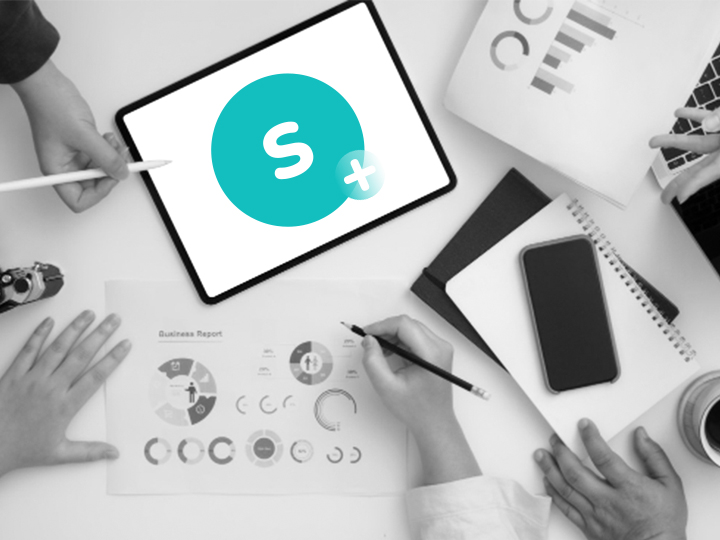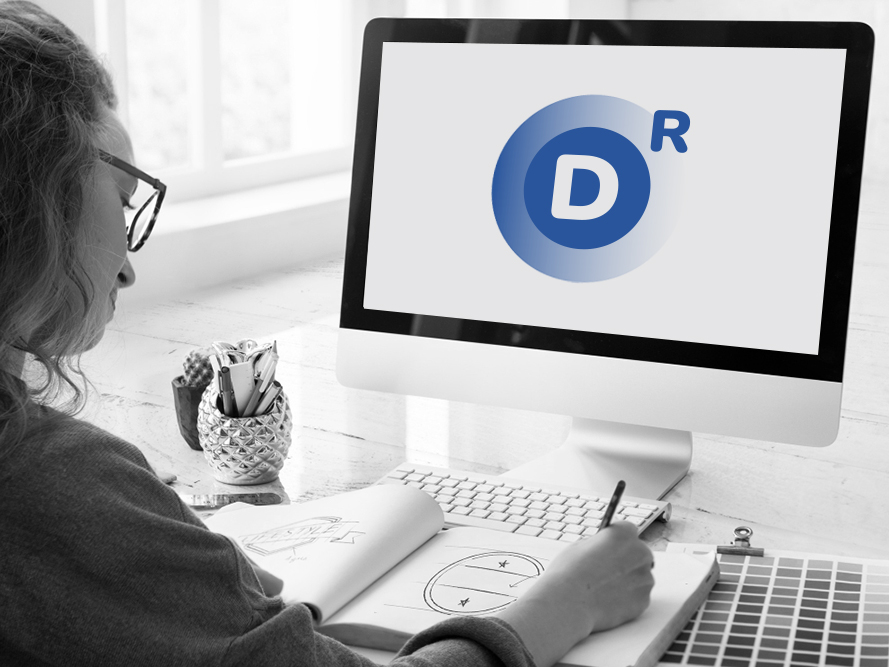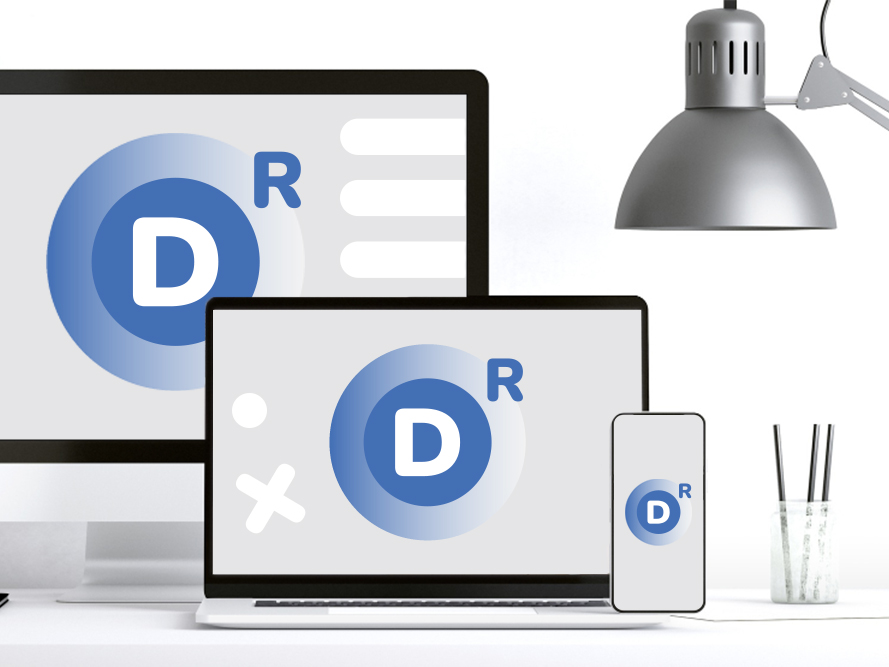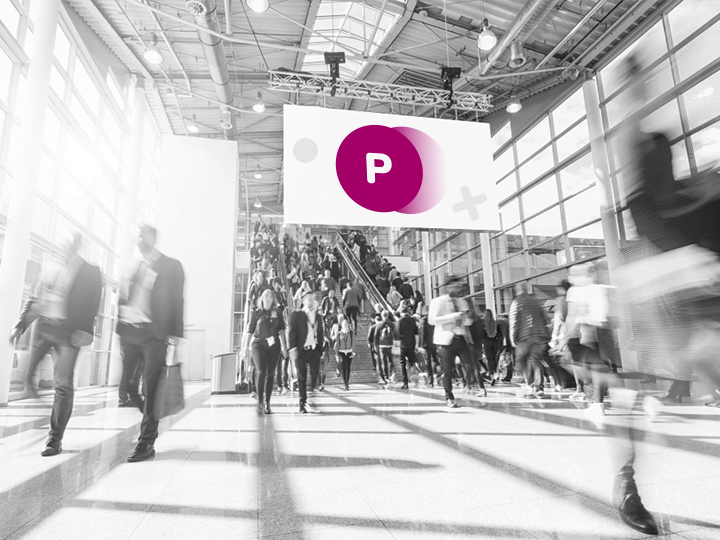Najczęściej Zadawane Pytania
Oto 7 rad jak zrobić dobrą prezentację w power point:
- Określ cel swojej prezentacji i dobierz odpowiednią formę do przekazywanych treści.
- Stwórz czytelny i spójny plan prezentacji, uwzględniając zarówno treść, jak i strukturę.
- Dostosuj styl i wygląd prezentacji do swojej publiczności i celu prezentacji.
- Zastosuj odpowiednie animacje i efekty, takie jak przejścia między slajdami i animacje tekstu, ale nie przesadzaj z ich ilością.
- Zadbaj o to, aby slajdy były czytelne i estetyczne, unikaj zbyt dużej ilości tekstu i niepotrzebnych elementów graficznych.
- Przygotuj się do prezentacji, ćwicz ją opracowując sposób prezentowania treści.
- Podczas prezentacji pamiętaj o kontakcie z publicznością i reaguj na pytania i sugestie.
Aby prezentacja była ciekawa, możesz:
- Dostosować swoją prezentację do swojej publiczności i celu, który chcesz osiągnąć.
- Zadbać o to, aby treść była interesująca i przedstawiona w przystępny sposób. Możesz to osiągnąć poprzez zastosowanie różnych form przekazywania informacji, takich jak ilustracje, wykresy, animacje itp.
- Zadbać o to, aby prezentacja była atrakcyjna pod względem wizualnym. Dbaj o estetykę slajdów i stosuj odpowiednie animacje i efekty.
- Zastosować różne formy interakcji z publicznością, takie jak pytania, quizy, gry itp.
- Starać się być naturalnym i swobodnym podczas prezentacji. Pamiętaj o kontakcie z publicznością i reaguj na pytania i sugestie.
- Możesz również zastosować elementy zaskoczenia lub niespodzianki, takie jak niespodziewane zmiany slajdów lub nieoczekiwane elementy wizualne.
Aby zrobić efektowną prezentację w programie PowerPoint:
- Określ cel swojej prezentacji i dobierz odpowiednią formę do przekazywanych treści.
- Stwórz czytelny i spójny plan prezentacji, uwzględniając zarówno treść, jak i strukturę.
- Dostosuj styl i wygląd prezentacji do swojej publiczności i celu prezentacji. Możesz zastosować odpowiednie motywy lub szablony, które pasują do tematyki prezentacji.
- Zastosuj różnego rodzaju animacje i efekty, takie jak przejścia między slajdami, animacje tekstu czy grafik, ale nie przesadzać z ich ilością.
- Zadbaj o to, aby slajdy były czytelne i estetyczne, unikając zbyt dużej ilości tekstu i niepotrzebnych elementów graficznych. Zastosuj odpowiednią typografię, kolorystykę i rozmieszczenie elementów na slajdach.
- Używaj odpowiednich zdjęć, ikonek i ilustracji, które będą pomocne w przekazaniu treści i które będą atrakcyjne dla publiczności.
- Przygotuj się do prezentacji, ćwicząc ją i opracowując sposób prezentowania treści.
- Podczas prezentacji pamiętaj o kontakcie z publicznością.
7 rad czego unikać podczas tworzenia prezentacji w power point:
- Zbyt dużej ilości tekstu na jednym slajdzie - zamiast tego, skup się na prezentowaniu kluczowych informacji i punktów, korzystając z ilustracji i wykresów, aby wzmocnić przekaz.
- Używania niespójnych lub nieestetycznych elementów graficznych. Dbaj o estetykę slajdów i stosuj odpowiednie motywy lub szablony.
- Nie przesadzaj z ilością animacji i efektów - te elementy mogą być pomocne w przyciągnięciu uwagi publiczności, ale jeśli ich użyjesz zbyt wiele, mogą one odwracać uwagę od treści prezentacji.
- Braku przygotowania - ważne jest, aby przygotować się do prezentacji, ćwiczyć ją i opracować sposób prezentowania treści.
- Braku kontaktu z publicznością - pamiętaj, aby utrzymywać kontakt z publicznością i reagować na pytania i sugestie.
- Ignorowanie potrzeb publiczności - jeśli prezentujesz dla specjalistów w danej dziedzinie, ważne jest by pamiętać o tym, że niektóre terminy czy pojęcia mogą być oczywiste dla Ciebie, ale dla odbiorców mogą być trudne do zrozumienia.
- Nieodpowiedni font czy rozmiar czcionki - zbyt małe litery mogą utrudnić odczytywanie slajdu a zbyt dziwny font może odwracać uwagę od treści prezentacji.
Cechy dobrej prezentacji w programie PowerPoint to:
- Celowość: prezentacja jest skoncentrowana na konkretnym celu, który chcesz osiągnąć, i odpowiednio dopasowana do swojej publiczności.
- Struktura: prezentacja posiada czytelny i logiczny plan, który ułatwia przedstawienie i zrozumienie treści.
- Atrakcyjność wizualna: prezentacja jest estetycznie przygotowana i przyciąga uwagę publiczności, dzięki odpowiedniemu doborowi motywu, animacji, efektów, itd.
- Czytelność: prezentacja jest przejrzysta i zawiera odpowiednią ilość tekstu, ilustracji i wykresów, które pomagają w zrozumieniu treści.
- Interaktywność: prezentacja zawiera elementy interakcji z publicznością, takie jak pytania, quizy, gry itp.
- Przygotowanie: prezentujący jest dobrze przygotowany do prezentacji, wie jak przedstawić treści i jak odpowiadać na pytania publiczności.
- Naturalność: Prezentujący jest naturalny i swobodny podczas prezentacji i utrzymuje kontakt z publicznością.
Idealna prezentacja w programie PowerPoint powinna:
- Posiadać jasno określony cel i być dostosowana do swojej publiczności.
- Posiadać czytelną i logiczną strukturę, która ułatwia przedstawienie i zrozumienie treści.
- Przedstawiać treści w przystępny sposób, używając odpowiedniej ilości tekstu, ilustracji i wykresów.
- Być atrakcyjna wizualnie, z odpowiednim doborem motywu, animacji i efektów.
- Posiadać elementy interakcji z publicznością, takie jak pytania, quizy, gry itp.
- Być przygotowana i przedstawiana przez prezentującego, który jest naturalny i swobodny podczas prezentacji i utrzymuje kontakt z publicznością.
- Być przyjazna dla odbiorcy, czyli posiadać odpowiednie rozmieszczenie elementów, dobór czcionki, kolorów, itp, które ułatwiają odczytanie i zrozumienie prezentowanych informacji.
- Utrzymywać odpowiedni rytm prezentacji, tak by nie była zbyt monotonna ani zbyt szybka.
- Być odpowiednio dostosowana do czasu prezentacji, tzn. nie zbyt długa, aby nie znudzić publiczności, ale i nie za krótka, aby przekazać wszystkie ważne informacje.
Ilość slajdów w prezentacji PowerPoint zależy przede wszystkim od celu prezentacji i ilości treści, którą chcesz przedstawić.
Zasada mówi, że powinno się unikać zbyt wiele slajdów, bo to może przytłoczyć publiczność i utrudnić skupienie się na kluczowych punktach prezentacji. Warto skupić się na prezentowaniu tylko najważniejszych informacji i punktów.
Jako ogólna zasada, rekomendowana liczba slajdów w prezentacji to od 6 do 12 slajdów na godzinę prezentacji. Oczywiście to jest tylko przykład i liczba ta może się różnić w zależności od sytuacji. Ważne jest aby prezentacja była przejrzysta i zawierała tylko niezbędne informacje, nie jest ważne czy ma to być 5 czy 25 slajdów.
Przykładowe teorie dotyczące optymalnej liczby slajdów w prezentacji PowerPoint.
"Reguła 6x6", która sugeruje, że idealna prezentacja powinna zawierać 6 slajdów i trwać 6 minut. Według tej teorii, ograniczenie liczby slajdów do 6 pozwala publiczności skupić się na kluczowych punktach prezentacji, a ograniczenie czasu do 6 minut pozwala prezentującemu na skupienie się na przedstawieniu tych punktów w jak najlepszy sposób.
"Reguła 10-20-30" proponowana przez Guy'a Kawasakiego, która sugeruje, że idealna prezentacja powinna zawierać 10 slajdów, trwać 20 minut i używać czcionki o wielkości 30 punktów. Według tej teorii, 10 slajdów jest wystarczającą liczbą, aby przedstawić kluczowe informacje bez przytłoczenia publiczności, 20 minut pozwala na wystarczająco długie przedstawienie tych informacji, a czcionka o wielkości 30 punktów pozwala na łatwe odczytanie przez publiczność.
Jednakże należy pamiętać, że te teorie są tylko wskazówkami i nie są one bezwzględnie obowiązujące. Wszystko zależy od konkretnej sytuacji i prezentowanej treści.
Aby dobrze rozpocząć prezentację w programie PowerPoint, możesz:
- Zwięźle przedstawić swój cel prezentacji oraz grupy docelowej.
- Wprowadzić temat prezentacji, przedstawiając jego znaczenie i kontekst.
- Zarysować główne punkty, które będziesz poruszać w prezentacji, aby publiczność mogła lepiej zrozumieć treści.
- Zademonstrować przykład czy case study, który ilustruje główne punkty prezentacji.
- Przedstawić swoje kwalifikacje, aby publiczność wiedziała, że masz odpowiednią wiedzę i doświadczenie, aby przedstawić temat.
- Użyj zdjęć, grafik i ilustracji, które pomogą publiczności zrozumieć Twoje punkty i będą atrakcyjne wizualnie.
- Wybrać odpowiedni motyw lub szablon, aby prezentacja wyglądała profesjonalnie i estetycznie.
- Zadbać o odpowiednie rozmieszczenie elementów na slajdach oraz o dobór czcionki, kolorów, aby prezentacja była przyjazna dla odbiorcy.
- Utrzymywać odpowiedni rytm prezentacji, tak by nie była zbyt monotonna ani zbyt szybka.
- Pamiętaj aby przygotować się merytorycznie, wiedzieć co chcesz powiedzieć, jakie są Twoje komunikaty i jakie jest Twoje przesłanie.
Podczas tworzenia prezentacji w programie PowerPoint najczęściej popełniane błędy to:
- Zbyt duża ilość treści na jednym slajdzie - zbyt duża ilość tekstu, liczba punktów, grafik itp. na jednym slajdzie może przytłoczyć publiczność i utrudnić skupienie się na kluczowych punktach prezentacji.
- Niedostosowanie prezentacji do publiczności - brak dostosowania prezentacji do publiczności może skutkować trudnościami w zrozumieniu treści przez słuchaczy,
- Nieodpowiednie rozmieszczenie elementów na slajdach - złe rozmieszczenie elementów, zbyt mała czcionka czy nieodpowiednie kolory mogą utrudnić czytanie prezentacji i zrozumienie treści.
- Zbyt dużo animacji i efektów - zbyt wiele animacji i efektów może rozpraszać publiczność i odwracać ich uwagę od treści prezentacji.
- Brak logiki i spójności w prezentacji - brak logicznej struktury, brak przejścia między punktami czy brak związku pomiędzy slajdami, sprawia że trudno zrozumieć przedstawiane treści.
- Brak przygotowania prezentującego - brak przygotowania prezentującego może sprawić, że prezentacja będzie nieprofesjonalna i nieprzekonująca.
Główne etapy przygotowania mogą obejmować następujące kroki:
- Określenie celu i grupy docelowej prezentacji - ważne jest, aby określić, jakie komunikaty chcesz przekazać i do kogo są one skierowane.
- Analiza i selekcja treści - należy przeanalizować i wybrać tylko najważniejsze informacje, które powinny znaleźć się w prezentacji.
- Tworzenie outline'u prezentacji - tworząc ogólny plan prezentacji, jakie punkty chcemy przedstawić i jakiego rodzaju treści będą zawierać poszczególne slajdy.
- Projektowanie slajdów - użyj motywu, grafiki, zdjęcia, ilustracji itp. aby nadać swojej prezentacji profesjonalny wygląd.
- Przygotowanie treści - przygotowanie treści dla poszczególnych slajdów, uwzględniając określony cel i grupę docelową.
- Przeprowadzenie próby- przeprowadzanie próby przed prezentacją, by upewnić się, że prezentacja jest składna, przejrzysta i przygotowany na pytania i uwagi publiczności.
- Finalne testowanie prezentacji - testowanie prezentacji na różnych urządzeniach, aby upewnić się, że wyświetla się ona poprawnie.
Slajd powinien mieć mało tekstu, ponieważ zbyt duża ilość tekstu na jednym slajdzie może przytłoczyć publiczność i utrudnić skupienie się na kluczowych punktach prezentacji. Zbyt dużo tekstu na jednym slajdzie może także sprawić, że publiczność będzie skupiona na czytaniu, zamiast na słuchaniu i zrozumieniu przekazywanych informacji. Osoby z publiczności mogą także mieć trudności z utrzymaniem koncentracji przez cały czas trwania prezentacji.
Dlatego też, ważne jest aby slajdy były przejrzyste, skupiały się na kluczowych punktach i były przejrzyste. Powinno się unikać zbytniego rozbudowywania slajdów tekstem, a skutecznie skupić się na odpowiedniej ilustracji i przedstawianiu informacji w sposób przejrzysty i łatwy do zrozumienia.
W miejsce zbyt dużej ilości tekstu, warto skorzystać z grafik, zdjęć, ilustracji, tabel, wykresów, filmów, itp. które mogą pomóc w przedstawieniu informacji w bardziej atrakcyjny sposób wizualny, ponadto tego typu zastosowanie zwiększają szansę na zapamiętanie treści przez publiczność.
Wybór czcionki do prezentacji PowerPoint jest ważny, ponieważ wpływa na czytelność i estetykę prezentacji. Oto kilka wskazówek dotyczących doboru czcionki do prezentacji PowerPoint:
- Proste i czytelne: Używaj prostych i czytelnych czcionek, takich jak Arial, Calibri, Verdana, Lato, itp. które są łatwe do odczytania na różnych ekranach.
- Odpowiedni rozmiar: Używaj czcionki w odpowiednim rozmiarze, aby tekst był czytelny dla publiczności, zalecane minimum to 24pt.
- Kontrast: Upewnij się, że kolory czcionki i tła są wystarczająco kontrastowe, aby tekst był czytelny.
- Unikaj ozdobników: Unikaj używania ozdobnych czcionek, ponieważ mogą one być trudne do odczytania i mogą przytłoczyć publiczność.
- Spójność: Stosuj te same czcionki dla nagłówków, treści i innych elementów prezentacji, aby uzyskać spójność i estetyczny wygląd.
- Sprawdzanie: Upewnij się, że czcionki są widoczne i czytelne na różnych urządzeniach, na których będzie odtwarzana prezentacja.
- Nagłówki: Do nagłówka najlepiej jest używać czcionek z rodziny Sans Serif, które zwiększają czytelność i rozpoznawalność.
- Personalizacja: Czcionki są ważnym elementem estetyki prezentacji, dlatego jeśli masz okazję, warto przetestować kilka różnych czcionek i wybrać tę, która najlepiej pasuje do tematu i stylu prezentacji.
- Dostosowanie do potrzeb: Pamiętaj, że niektóre czcionki mogą być trudne do odczytania dla osób z dysfunkcjami wzroku, dlatego warto dostosować czcionki do potrzeb publiczności.
- Wsparcie dla języków: Upewnij się, że wybrane czcionki obsługują wszystkie języki, które zostaną użyte w prezentacji.
Pamiętaj, że odpowiednie dobranie czcionki jest ważne dla czytelności i estetyki prezentacji. Stosując powyższe wskazówki, można uzyskać profesjonalnie wyglądającą prezentację, która jest czytelna i przyjazna dla publiczności.
Microsoft PowerPoint 365 ma kilka narzędzi i funkcji, które pomagają zwiększyć dostępność cyfrową prezentacji:
- Asystent dostępności: Microsoft PowerPoint 365 posiada wbudowanego asystenta dostępności, który automatycznie wykrywa i raportuje potencjalne problemy z dostępnością, takie jak brak nagłówków, brak odpowiednich oznaczeń tabel, itp.
- Narzędzie dostosowywania kontrastu: PowerPoint 365 pozwala na dostosowanie kontrastu i jasności tła i tekstu, co pomaga osobom z niepełnosprawnościami wzroku lepiej przeglądać prezentację.
- Narzędzie dostosowywania koloru: PowerPoint 365 umożliwia dostosowanie kolorów tekstu i tła, aby ułatwić czytanie dla osób z niepełnosprawnościami wzroku.
- Narzędzie dostosowywania rozmiaru tekstu: PowerPoint 365 pozwala na dostosowanie rozmiaru tekstu, aby był on większy lub mniejszy dla ułatwienia czytania.
- Narzędzie do tworzenia prezentacji dla osób niedowidzących: PowerPoint 365 posiada opcję tworzenia prezentacji dla osób niedowidzących, która pomaga zamienić tekst na mowę.
- Narzędzie alternatywnego opisu prezentacji: PowerPoint 365 umożliwia tworzenie alternatywnego opisu prezentacji dla osób z niepełnosprawnościami wzroku, które pozwala przesłuchać zawartość prezentacji.